Reporting Services 모바일 보고서의 사용자 지정 지도 추가
참고 항목
SQL Server 모바일 보고서 게시자는 SQL Server Reporting Services 2019 이후 SQL Server Reporting Services의 모든 릴리스에서 사용되지 않습니다. SQL Server Reporting Services 2022 및 Power BI Report Server부터 중단됩니다.
사용자 지정 지도에는 다음과 같은 두 개의 파일이 필요합니다.
- 셰이프 기하 도형용 .SHP 파일
- 메타데이터용 .DBF 파일
사용자 지정 맵에 대한 자세한 내용은 Reporting Services 모바일 보고서의 사용자 지정 맵을 참조 하세요.
두 파일은 같은 폴더에 저장합니다. 예를 들어 canada.shpcanada.dbf두 파일의 파일 이름은 일치해야 합니다. DBF 파일에서 메타데이터의 첫 번째 열은 해당 셰이프 이름 또는 키의 키 값과 일치하도록 사용됩니다. 이 값은 맵을 데이터로 채울 때 사용됩니다.
사용자 지정 지도 로드
레이아웃 탭에서 지도 유형을 그라데이션 열 지도, 범위 중지 열 지도또는 거품형 지도중에서 선택하고 디자인 화면으로 끌어서 원하는 크기로 만듭니다.
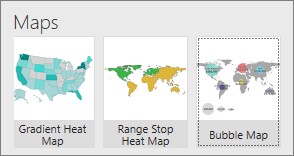
레이아웃 보기에서 시각적 속성 패널을 선택하고 지도를 선택한 다음 파일에서 사용자 지정 맵을 선택합니다.
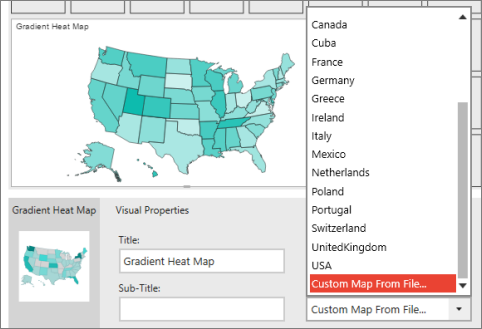
열기 대화 상자에서 SHP 및 DBF 파일의 위치를 찾아 둘 다 선택합니다.

사용자 지정 지도에 데이터 연결
보고서에 사용자 지정 지도를 처음 추가할 때 모바일 보고서 게시자 에서는 시뮬레이트된 지리 데이터를 지도에 입력합니다.
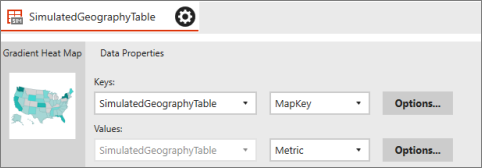
사용자 지정 지도에서 실제 데이터를 표시하는 것은 기본 제공 지도에서 데이터를 표시하는 것과 같습니다. Reporting Services 모바일 보고서의 지도 에 나와 있는 단계에 따라 데이터를 표시합니다.
관련 콘텐츠
피드백
출시 예정: 2024년 내내 콘텐츠에 대한 피드백 메커니즘으로 GitHub 문제를 단계적으로 폐지하고 이를 새로운 피드백 시스템으로 바꿀 예정입니다. 자세한 내용은 다음을 참조하세요. https://aka.ms/ContentUserFeedback
다음에 대한 사용자 의견 제출 및 보기